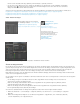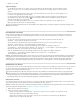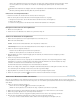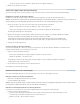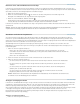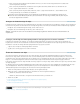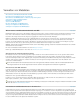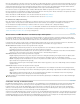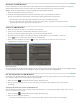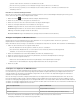Operation Manual
Zum Seitenanfang
Hinweis:
Zum Seitenanfang
Hinweis:
3. Klicken Sie auf „OK“.
Tipps zur Ablagen
Um ein Objekt in eine Ablage zu verschieben, ziehen Sie das Objekt auf das Ablagensymbol. Sie können Ablagen in andere
Ablagen verschieben, um sie zu verschachteln. Beim Ablegen eines Elements in einer Ablage wird dieser nicht automatisch
geöffnet.
Um den Inhalt einer Ablage anzuzeigen, klicken Sie in der Listenansicht auf das Dreieck neben dem Symbol „Ablage“, um es
zu erweitern, oder doppelklicken Sie auf die Ablage.
Um den Inhalt einer übergeordneten Ablage aus einer verschachtelten Ablage anzuzeigen, klicken Sie im Projektfenster auf
die Schaltfläche für die übergeordnete Ablage
. Durch wiederholtes Klicken auf diese Schaltfläche gelangen Sie bis zum
Inhalt der obersten Ebene des Projektfensters.
Um mehr als eine Ablage gleichzeitig zu öffnen oder zu schließen, klicken Sie bei gedrückter Alt-Taste (Windows) oder
Optionstaste (Mac OS) auf mehrere ausgewählte Ablagen.
Wenn Sie mehrere Male hintereinander auf die Schaltfläche „Neue Ablage“ klicken, wird jede neue Ablage in der jeweils vorherigen neuen
Ablage verschachtelt.
Kennzeichnen von Assets
Kennzeichnungen sind Farben, die zur Identifizierung und Zuordnung von Assets dienen. Sie können Kennzeichnungen im Projektfenster
zuordnen und anzeigen. Mithilfe der Kennzeichnungsfarben werden Assets in der Kennzeichnungsspalte des Projektfensters und in einem
Schnittfenster gekennzeichnet.
Um einem Asset eine Kennzeichnung zuzuweisen, markieren Sie einen Clip im Projektfenster. Klicken Sie dann auf
„Bearbeiten“ > „Kennzeichnung“ und wählen Sie eine Farbe.
Sie können alle Assets mit gleicher Kennzeichnung auswählen, indem Sie einen dieser Assets markieren und auf
„Bearbeiten“ > „Kennzeichnung“ > „Kennzeichnungsgruppe auswählen“ klicken.
Wenn Sie die Namen oder Farben von Elementen bearbeiten möchten, wählen Sie die Option „Bearbeiten“ >
„Voreinstellungen“ > „Kennzeichnungsfarben“ (Windows) oder „Premiere Pro“ > „Voreinstellungen“ > „Kennzeichnungsfarben“
(Mac OS) aus. Klicken Sie auf ein Farbfeld, um eine Farbe zu bearbeiten.
Wenn Sie Standardkennzeichnungen für Medientypen definieren möchten, wählen Sie die Option „Bearbeiten“ >
„Voreinstellungen“ > „Kennzeichnungsstandards“ (Windows) oder „Premiere Pro“ > „Voreinstellungen“ >
„Kennzeichnungsstandards“ (Mac OS).
Standardkennzeichnungen wirken sich nur auf Assets aus, die Sie nach der Änderung der Standardeinstellungen dem Projektfenster
hinzugefügt haben. Kennzeichnungsfarben für Assets, die bereits vorher im Projektfenster vorhanden waren, werden mit diesem Befehl nicht
geändert. Wenn Sie die Kennzeichnungsfarben von Elementen im Projektfenster ändern möchten, verwenden Sie die Option „Bearbeiten“ >
„Voreinstellungen“ > „Kennzeichnungsfarben“ (Windows) oder „Premiere Pro“ > „Voreinstellungen“ > „Kennzeichnungsfarben“ (Mac OS).
Umbenennen von Assets
Alle Dateien Ihres Projekts werden auf der Festplatte als einzelne Dateien gespeichert. Dem Projektfenster werden in Premiere Pro nur Verweise
auf die einzelnen Dateien hinzugefügt. Wenn Sie einen Clip in Premiere Pro umbenennen, bleiben die Originaldatei und der ursprüngliche
Dateiname auf der Festplatte unverändert erhalten.
Die Namensänderung eines Clips wirkt sich nicht auf den Namen der Quelldatei aus. Manche Benutzer schlagen vor, den gewünschten
Clipnamen stattdessen in die Spalte „Beschreibung“ einzugeben, sodass das Benennungsschema von Clip und Quelldatei beibehalten wird.
Der Nachteil besteht darin, dass der Clipname im Schnittfenster oder im Projektfenster in der Symbolansicht nicht beschreibend ist. Die
Entscheidung, welcher Ansatz für Ihren Arbeitsablauf geeigneter ist, bleibt Ihnen überlassen.
Umbenennen einer CLI
Sie können den Namen eines Clips ändern. Premiere Pro speichert den Clipnamen mit den übrigen Clipeigenschaften in der Projektdatei. Bei
einer Änderung des Clipnamens wird nicht der Dateiname der Quelldatei des Clips geändert.
Damit der neue Name auch automatisch im Titelfeld des Dublin Core-Metadatenschemas gespeichert wird, müssen Sie zunächst die
Eigenschaft „Clipname“ verknüpfen. Siehe Verknüpfen von Clipdaten mit XMP-Metadaten.
1. Wählen Sie im Projektfenster den Clip aus.
2. Führen Sie einen der folgenden Schritte aus:
Wählen Sie im Projektfenster den Befehl „Clip“ > „Umbenennen“, geben Sie den neuen Namen ein und drücken Sie die
Eingabetaste (Windows) bzw. den Zeilenschalter (Mac OS).
Klicken Sie im Projektfenster in das Feld „Name“, geben Sie den neuen Namen ein und drücken Sie die Eingabetaste
(Windows) bzw. den Zeilenschalter (Mac OS).